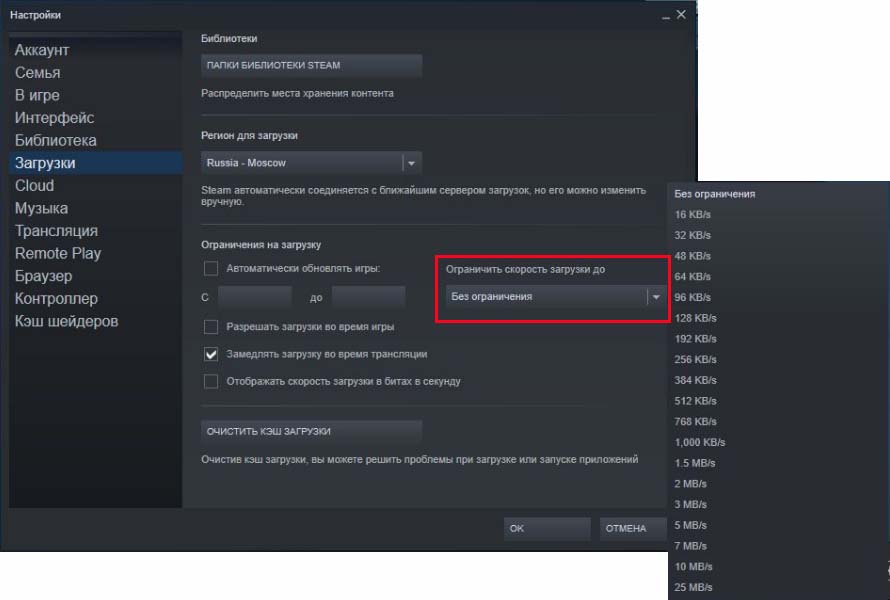При загрузке игр и обновлений Steam значительно замедляется производительность компьютера. В статье узнаем, как установить ограничение на максимальную скорость, с которой Steam может загружать контент. Таким образом, сохраните пропускную способность соединения открытой для других задач.
Установка ограничения на максимальную скорость загрузки
В зависимости от текущей аппаратной конфигурации ПК можно обнаружить, что при скачивании на максимальной скорости система почти останавливается. Эта проблема существует в Windows 10 в течение длительного времени, и особенно заметна на слабых ПК.
Почти во всех случаях, чем выше скорость, тем больше проблема с задержкой системы. Если ранее сталкивались с зависаниями ОС, то, возможно, использовали некоторые решения, включая изменения HPET в Windows 10. Хотя этот способ позволяет решить проблему, в различных конфигурациях получаем противоположные результаты. То есть, одним удалось устранить зависания ОС, но в других вызвал еще больше сбоев.

По этой причине лучший способ — это ограничить скорость загрузки в Steam. Какой установить предел, зависит от подключения к интернету и оборудования. Как правило, предпочтительнее снизить ее до трех четвертей от максимальной. Поскольку в среднем составляет 30 Мбит/с, можно ограничить до 20 Мбит/с. Значение можно установить любое, даже 1 Мбит/с, если не спешите с установкой игры или нужно переключиться на другие задачи. Замедление производительности компьютера не единственная причина для установки ограничения пропускной способности.
Чтобы ограничить пропускную способность, выполните указанные шаги. Откройте приложение и войдите в учетную запись. Щелкните на вкладку Steam в верхнем левом углу экрана, затем выберите Настройки.
Отобразится полный список опций. На панели слева перейдите на вкладку Загрузки. Раскройте выпадающий список «Ограничить скорость загрузки до» и выберите ту, при которой задержки ОС во время скачивания игр в Стим не столь ощутимы. После нажмите на «ОК» и клиент сохранит загрузки и обновит с новой скоростью.
Если скачивание продолжает сильно замедлять операционную систему, попытайтесь еще снизить установленное значение. Если это не работает, попробуйте изменить настройки HPET.
Инженер-программист